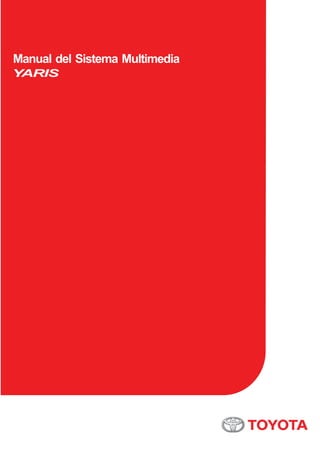
Manual_Multimedia_YARIS_01999-98902 (1).pdf
- 2. ! #$% #'( # ) *+ (,- # . ,,% */# . ( *%( ' /. ,-) % '0(,-) $ ,-) *. %
- 3. Toyota Asistencia 24 Horas ¡Bienvenido a Toyota! ¡Le agradecemos su confianza y preferencia! MANUAL DEL SISTEMA MULTIMEDIA YARIS
- 4. 1 Introducción Información sobre este manual. 2 Operación básica Operaciones básicas para uso del sistema multimedia. 3 Operación básica de las fuentes de medios Presentación de las fuentes de medios. 4 Recibir señales de transmisión Uso de la Radio AM / FM y memorizar emisoras. 5 Usar un dispositivo de memoria USB Conexión del dispositivo USB y reproducción de audio, video e imágenes. 6 Usar un iPod/iPhone Conexión y operación de dispositivo iOS. 7 Usar un dispositivo de audio Bluetooth® Operación del dispositivo de audio Bluetooth® . 8 Conexión Inteli- gente de Dispositi- vos (Toyota SDL) Espejado de aplicaciones a partir del sistema Toyota SDL. 9 Uso de smartphone Uso del smartphone por el sistema Bluetooth® . 10 Monitordelsistema Toyotadeasistencia aestacionamiento Uso y precauciones de la cámara de marcha atrás. 11 Configuraciones Configuraciones de la pantalla, audio, Bluetooth® , Wi-Fi y sistema. 12 Normativas Normas reguladoras.
- 5. ÍNDICE 4 1-1. Introducción Manual del sistema multimedia ...........................8 • Significado de los símbolos . 8 • Instrucción de seguridad ...9 Recursos del producto.........10 Sistema de seguridad durante la conducción .......11 Proteger la pantalla táctil .....12 Observaciones sobre la memoria interna.................13 • Antes de retirar la batería del vehículo .....................13 • Después de instalar la batería del vehículo .........13 Selección de idioma y mensaje de seguridad......................14 2-1. Operación básica Sistema multimedia .............16 • Utilización de la pantalla táctil .................................17 • Mando accionado por deslizamiento...................18 • Cómo alternar la pantalla.. 19 • Operación en pantallas de listas ................................20 • Introducir texto.................21 • Controles en el volante....22 3-1. Operación básica de las fuentes de medios Exhibición de las fuentes de medios................................... 24 4-1. Recibir señales de trasmisión Oír la radio .......................... 26 • Recibir señales de transmisión de radio ....... 26 • Actualizar la lista de emisoras disponibles ...... 28 • Presintonizar manualmente una emisora .................... 29 • Seleccionar una emisora presintonizada ................ 29 5-1. Usar un dispositivo de memoria USB Extensiones compatibles .... 32 Conectar un dispositivo de memoria USB............... 33 Ver un video........................ 35 • Reproducción.................. 35 Oír música........................... 38 • Reproducción.................. 38 Ver archivos de imagen ...... 40 • Ver imagen ..................... 40 1 Introducción 2 Operación básica 3 Operación básica de las fuentes de medios 4 Recibir señales de trasmisión 5 Usar un dispositivo de memoria USB
- 6. 5 1 8 6 5 4 3 2 9 10 11 7 1 12 6-1. Usar un iPod/iPhone Conectar un iPod/iPhone.....44 Operar el iPod/iPhone .........46 • Reproducción ..................46 7-1. Usar un dispositivo de audio Bluetooth® Dispositivo de audio Bluetooth® .........................50 • Reproducción ..................51 • Cuando la conexión se corta temporalmente ......... 53 • Cuando el dispositivo de audio Bluetooth® no se conecta automáticamente................ 54 8-1. Conexión Inteligente de Dispositivos (Toyota SDL) Habilitar función Toyota SDL..56 Espejado de aplicaciones.......57 9-1. Uso de smartphone Uso del smartphone en el sistema multimedia ........... 62 • Micrófono ........................ 62 • Uso del mando de voz .... 63 Realizar una llamada .......... 64 • Realizar una llamada marcando el número de teléfono ........................... 64 • Realizar una llamada a través de la lista de contactos ........................ 65 • Realizar una llamada a través de la lista de marcación rápida ............ 66 • Realizar una llamada a través del historial de llamadas ........................ 68 • Realizar llamadas a través del volante ...................... 68 • Ver mensajes SMS ......... 68 Durante una llamada........... 69 Atender una llamada........... 70 6 Usar un iPod/iPhone 7 Usar un dispositivo de audio Bluetooth® 8 Conexión Inteligente de Dispositivos (Toyota SDL) 9 Uso de smartphone
- 7. ÍNDICE 6 10-1. Monitor del sistema Toyota de asistencia a estacionamiento Precauciones al manejar ....72 Exhibición en la pantalla.....74 • Modo de exhibición de las líneas guía.......................74 Precauciones para el monitor del sistema Toyota de asistencia a estacionamiento ................75 11-1. Configuración de pantalla Personalizar las configuraciones de pantalla .82 • Ajuste del brillo de la pantalla............................83 • Definir el color del tema...84 • Cambiar el idioma............84 11-2. Configuraciones de audio Personalizar las configuraciones de audio...85 • Ecualización y posicionamiento del sonido..............................86 • Beeps ..............................87 • Toque ..............................88 • Llamada...........................88 • Auto Sound (Nivelador automático)......................89 11-3.Configuraciones Bluetooth® Configurar las conexiones Bluetooth® ......................... 90 • Activar la función Bluetooth® ....................... 91 • Emparejar un dispositivo Bluetooth® ....................... 91 • Cambiar de dispositivo Bluetooth® ....................... 93 • Activar y desactivar la conexión del teléfono y la reproducción de audio del dispositivo Bluetooth® ..... 93 • Excluir un dispositivo Bluetooth® ....................... 93 11-4.Configuraciones Wi-Fi Configurar las conexiones Wi-Fi.................................. 95 Conectar a una red Wi-Fi.......96 11-5. Configuraciones de sistema Personalizar las configuraciones de sistema............................99 • Verificar actualización de software ........................ 100 • Activar o desactivar la función “Autoverificar”... 101 • Activar o desactivar la función Autodescarga . 102 • Verificar la versión de software ........................ 102 • Restaurar la configuración predeterminada ...............103 • Ajuste de la hora local y la fecha ......................... 104 Apagado temporal de la pantalla táctil ................... 106 12-1.Normativas CNC - Comisión Nacional de Comunicaciones ............. 108 Acuerdo de licencia........... 108 10 Monitor del sistema Toyota de asistencia a estacionamiento 11 Configuraciones 12 Normativas
- 8. 7 1 Introducción 1-1. Introducción Manual del sistema multimedia ...........................8 • Significado de los símbolos ..8 • Instrucción de seguridad ...9 Recursos del producto.........10 Sistema de seguridad durante la conducción .......11 Proteger la pantalla táctil .....12 Observaciones sobre la memoria interna.................13 • Antes de retirar la batería del vehículo .....................13 • Después de instalar la batería del vehículo.........13 Selección de idioma y mensaje de seguridad......................14
- 9. 8 1-1. Introducción Manual del sistema multimedia Este manual explica la operación del Sistema Multimedia. Lea el manual atentamente para asegurar el uso adecuado. Mantenga siem- pre este manual en el vehículo. Por razones de seguridad, este manual indica ítems que requieren atención particular con las siguientes advertencias: ATENCIÓN: Esta es una advertencia sobre alguna condición que podrá cau- sar riesgos personales, si se ignora. Informa lo que debe o no debe ser hecho para reducir el riesgo de heridas al conductor y a otras personas. ADVERTENCIA: Esta es una advertencia sobre alguna condición que podrá cau- sar daños al vehículo o a sus equipos, si se ignora. Informa lo que debe o no debe ser hecho para evitar y reducir el riesgo de daños a su vehículo o a los equipos. NOTA: Esta palabra indica información adicional que aclara los procedi- mientos, etapas y otra información en este manual. Indica procedimientos de operación o de funcionamiento. Siga las etapas en orden numérico. Indica la acción utilizada para accionar interruptores y otros dispositivos. Significado de los símbolos 1 2 3
- 10. 9 1-1. Introducción 1 Introducción Para utilizar este sistema de la manera más segura posible, siga todos los concejos de seguridad descritos. No utilice ninguna función de este sistema, hasta el punto de que se transforme en una distracción y le impida manejar con seguridad. La prioridad mientras maneja siempre debe ser conducir el vehículo con seguridad. Mientras maneja, asegúrese de observar todas las reglas de tránsito. Antes del uso real del sistema, aprenda a utilizarlo y familiarizarse con él. Lea detenidamente el Manual del sistema Multimedia para asegurar que comprenda el funcionamiento del sistema. No permita que otras personas utilicen el sistema, hasta que hayan leído y com- prendido plenamente las instrucciones de este manual. Para su seguridad, algunas funciones pueden volverse inoperantes mientras maneja. Las teclas del panel táctil se atenúan cuando están inactivas. Instrucción de seguridad ATENÇÃO ATENÇÃO ATENÇÃO Por seguridad, el conductor no debe el sistema multimedia mientras maneja. Atención insuficiente a la carretera y al tráfico puede causar acci- dentes. Mientras maneja, asegúrese de obedecer las reglas de tráfico y esté cons- ciente de las condiciones de la carretera.
- 11. 10 1-1. Introducción Recursos del producto ● Recurso de reproducción de MP3/JPG ● 12 emisoras FM y 12 emisoras AM presintonizadas. ● Entrada USB ● Función de emparejamiento bidireccional por Bluetooth® ● Los recursos del iPod están disponibles en la pantalla táctil. ● 5 efectos de sonido (Rock/Pop/Vocal/Clásica/Personalizado) y pro- cesamiento de ecualización, posicionamiento y nivelador de sonido se pueden utilizar según sus preferencias. Operación mediante la pantalla táctil y botones en el panel del equipo.
- 12. 11 1-1. Introducción 1 Introducción Sistema de seguridad durante la conducción Algunas funciones (como la visualización de aplicaciones con conte- nido visual y ciertas operaciones de la pantalla táctil), ofrecidas por este producto, pueden ser peligrosas y/o contra la ley, si se utilizan durante la conducción del vehículo. Para impedir la utilización de este tipo de funciones mientras el vehículo está en movimiento, hay un sis- tema de bloqueo que detecta si el freno de estacionamiento está apli- cado y no será posible utilizar las funciones descritas mientras conduce, pues no estarán disponibles hasta que detenga el vehículo en un lugar seguro y accione el freno de estacionamiento.
- 13. 12 1-1. Introducción Proteger la pantalla táctil NOTA NOTA ● Cuando la pantalla táctil es expuesta a la luz solar por un largo periodo, se calentará, resultando en posibles daños a la pantalla táctil. Cuando el sis- tema multimedia no está en uso, evite tanto como sea posible para expo- nerlo directamente al sol. ● No toque en la pantalla táctil con fuerza excesiva, pues esto puede ara- ñarla o dañarla. ● Puntitos negros o blancos (puntos brillantes) pueden aparecer en la pan- talla táctil. Esto ocurre debido a las características de la pantalla y no indi- can falla. ● Al usar un celular, deje la antena del celular lejos de la pantalla de táctil para evitar interrupción del video en la forma de interferencias tales como manchas o rayas de color. ● Al limpiar el polvo de la pantalla táctil o limpiarla, primero desconecte el sistema y luego límpiela con un paño suave. ● Al limpiar la pantalla táctil, tome cuidado para no arañar la superficie. No use productos químicos de limpieza que sean fuertes o abrasivos. ADVERTENCIA
- 14. 13 1-1. Introducción 1 Introducción Observaciones sobre la memoria interna Si la batería se desconecta o descargada, la memoria será borrada y deberá ser reprogramada. Cuando la batería se desconecta y conecta nuevamente, el sistema multimedia necesitará del ajuste de la fecha y la hora (!P. 104). Antes de retirar la batería del vehículo Después de instalar la batería del vehículo
- 15. 14 1-1. Introducción Selección de idioma y mensaje de seguridad Al iniciar el sistema multimedia, se muestran la pantalla de selección de idioma y un mensaje de seguridad. Toque en la tecla del idioma deseado. Lea el mensaje de seguridad y, luego, toque en [Aceptar]. 1 2 ATENÇÃO ATENÇÃO ATENÇÃO Cuando el vehículo está parado con el motor en marcha, utilice siempre el freno de estacionamiento, para su seguridad.
- 16. 15 2 Operación básica 2-1. Operación básica Sistema multimedia .............16 • Utilización de la pantalla táctil.................................17 • Mando accionado por deslizamiento ..................18 • Cómo alternar la pantalla.. 19 • Operación en pantallas de listas ................................20 • Introducir texto.................21 Controles en el volante........22
- 17. 16 2-1. Operación básica Sistema multimedia Esta sección describe la operación básica de este sistema multime- dia. Interruptor !HOME Mantenga presionado para conectar/desconectar el Sistema Multi- media. Con el sistema conectado, presione para acceder a la panta- lla inicial. Interruptor + / !- Presione para ajustar el volumen. Interruptor [ ] Presione para activar las funciones de mando de voz utilizando el sistema del smartphone emparejado por Bluetooth® . Pantalla táctil Toque para seleccionar un elemento, función, deslizar una lista o realizar una operación. 1 2 3 4
- 18. 17 2-1. Operación básica 2 Operación básica El sistema multimedia puede ser operado directamente a través del toque en los marcadores y elementos mostrados en la pantalla. Funciones de Teléfono, Medios y Aplicaciones (Toyota SDL) en la pantalla inicial. Acceso directo para acciones de la reproducción actual. Muestra la pantalla Ajustes. Apaga la pantalla. Utilización de la pantalla táctil NOTA ■ En los siguientes casos, puede que se produzca la operación inco- rrecta o el sistema no responda: ● Si la pantalla táctil está sucia o con un líquido. ● Si la pantalla táctil recibe ondas electromagnéticas. ● Si está usando guantes durante la operación. ● Si el usuario utiliza las uñas para operar el sistema. ● Si el usuario utiliza un bolígrafo para operar el sistema. ● Si las operaciones se realizan rápidamente. 1 2 3 4
- 19. 18 2-1. Operación básica Se pueden operar algunas funciones deslizando los dedos vertical y horizontalmente mientras usa la pantalla táctil. ■ Deslizamiento horizontal Ejemplo de utilización: Toque y sujete el cursor del área de frecuencia de emisora, deslice hori- zontalmente con un dedo hacia uno de los lados, para avanzar hasta la emisora deseada. ■ Deslizamiento vertical Ejemplo de utilización: Deslice un dedo hacia arriba o hacia abajo, para deslizar la lista y seleccionar manualmente una carpeta. En varias funciones del sistema multi- media, una barra de desplazamiento se muestra en la parte lateral de la pantalla, indicando que hay contenido para mostrar al desplazar la lista. Mando accionado por deslizamiento
- 20. 19 2-1. Operación básica 2 Operación básica Puede alternar entre la pantalla de la función en uso y la pantalla de inicio con un solo toque. Toque en [HOME] para acce- der a la pantalla de inicio. Para volver a la pantalla de la función en uso en la parte superior. Cómo alternar la pantalla 1 2 NOTA Incluso cuando se muestra la pantalla de inicio, la función en uso sigue siendo reproducida.
- 21. 20 2-1. Operación básica Esta sección describe las operaciones comunes a la pantalla de lista que se muestra durante la operación del sistema multimedia. ■ Operación de lista básica Selección de pestañas Muestra la lista de la pestaña seleccionada. Deslice hacia arriba o hacia abajo para mos- trar las otras pestañas. Desplazamiento de la lista Deslice hacia arriba o hacia abajo para mover la lista. Desplazamiento de la lista en orden alfabético Hace el desplazamiento de una pantalla a la vez. Toque la faja de A a Z y mueva el dedo en una dirección para seleccionar una letra del índice. Las letras del índice se muestran en la pantalla, retire el dedo para mostrar la lista de la letra deseada. Operación en pantallas de listas 1 2 3
- 22. 21 2-1. Operación básica 2 Operación básica Introduzca texto y números para registrar nombres y números de telé- fono. ■ Pantalla de caracteres alfanuméricos ! Cambia entre mayúsculas y minúsculas. ABC / 123!? Cambia entre letras y números. Cancelar Cancela la introducción de texto. Espacio Inserta un espacio equivalente al número de toques. Excluye un carácter equivalente al número de toques. Al tocar y sostener, borra todas las letras a la vez. OK Se cierra la introducción de texto. Introducir texto 1 2 3 4 5 6
- 23. 22 2-1. Operación básica Interruptor / Acciona las funciones de audio, tales como seleccionar una pista, avanzar o retroceder una pista y estaciones de radio pre- sintonizadas. Interruptor !- / + Aumenta o disminuye el volu- men del tono de llamada, el volumen de la llamada recibida o el volumen del audio. Interruptor MODE/HOLD Cambia las funciones del sistema multimedia en secuencia. Mientras una reproducción esté en progreso, mantenga presionado este inte- rruptor para silenciar el audio. Interruptor Condición normal Acceda a la pantalla “Teléfono”. Recibiendo una llamada: Inicia la llamada. Interruptor Concluye la llamada. Controles en el volante 1 2 3 4 5
- 24. 23 3 Operación básica de las fuentes de medios 3-1. Operación básica de las fuentes de medios Exhibición de las fuentes de medios................................... 24
- 25. 24 3-1. Operación básica de las fuentes de medios Exhibición de las fuentes de medios Presione el interruptor HOME en el panel del sistema multimedia o toque en [HOME] en la pantalla táctil. Presione [MEDIOS] para mos- trar las fuentes de medios. En la pantalla “Medios”, se puede acceder a las siguientes fuentes: Radio FM Toque cuando quiera oír una transmisión de radio FM (!P. 26). Radio AM Toque cuando quiera oír una transmisión de radio AM (!P. 26). Audio Bluetooth® Toque cuando quiera usar un dispositivo de audio Bluetooth® (!P. 51). USB / iPod - iPhone Toque cuando desee ejecutar videos (!P. 35), músicas (!P. 38) o imágenes (!P. 40) a partir de dispositivos USB, y cuando desee oír músicas a partir del iPod y iPhone (!P. 46). Audio Apagado Toque cuando desee apagar el sonido del audio o video en repro- ducción. 1 2 1 2 3 4 5
- 26. 25 4 Recibir señales de trasmisión 4-1. Recibir señales de trasmisión Oír la radio...........................26 • Recibir señales de transmisión de radio ........26 • Actualizar la lista de emisoras disponibles.......28 • Presintonizar manualmente una emisora.....................29 • Seleccionar una emisora presintonizada.................29
- 27. 26 4-1. Recibir señales de trasmisión Oír la radio En la pantalla de inicio, toque en [MEDIOS]. Seleccione el modo deseado [Radio FM] o [Radio AM]. Recibir señales de transmisión de radio 1 2
- 28. 27 4-1. Recibir señales de trasmisión 4 Recibir señales de trasmisión Aparece la pantalla de recepción de radio, recibiendo la señal de la última emisora reproducida. [Radio AM] / [Radio FM] Indica el modo de radio seleccionado. [Emisoras] Muestra una lista de emisoras presintonizadas y disponibles (!P. 28). [] o [#] Sintoniza manualmente una emisora de radio. [ ] Sintoniza manualmente una emisora de radio. [ ] Muestra la pantalla de efectos de sonido (!P. 86). [HOME] Muestra la pantalla de inicio. [ ] Apaga el sonido. Para activar el sonido, toque de nuevo. [ ] Busca las emisoras de radio y las reproduce cada una durante 5 segundos. Para detener la búsqueda, toque de nuevo. [1] a [12] Selecciona las emisoras presintonizadas (!P. 29). 1 2 3 4 5 6 7 8 9
- 29. 28 4-1. Recibir señales de trasmisión ■ Pantalla de radio reducida La pantalla de radio reducida permite las siguientes funciones: Estación seleccionada Indicación de emisora presinto- nizada. Selecciona la emisora presinto- nizada anterior. Apaga el audio. Selecciona la siguiente esta- ción presintonizada. En la pantalla de radio, toque en [Emisoras]. Toque en [Disponible] para ver una lista de emisoras disponi- bles. Deslice el dedo para des- plazarse por la lista y seleccionar manualmente una emisora. Toque en [ ] para actualizar la lista. NOTA La recepción puede ser mala en lugares donde las ondas de radio son cor- tadas fácilmente, como dentro de un túnel, atrás de una montaña y entre edificios, así como en áreas donde las señales son débiles. 1 2 3 4 5 Actualizar la lista de emisoras disponibles 1 2
- 30. 29 4-1. Recibir señales de trasmisión 4 Recibir señales de trasmisión Toque en [Mejor Señal] para ver una lista de las emisoras con la señal de recepción más fuerte. Deslice el dedo para desplazarse por la lista y selec- cionar manualmente una emi- sora. Toque en [ ] para actualizar la lista. Puede presintonizar 12 emisoras de radio para cada modo de radio (radio FM y radio AM). En la pantalla Radio, selec- cione la emisora deseada tocando en [], [#] o desli- zando horizontalmente el [ ] y toque durante 2 segundos en una de las 12 teclas disponibles para presintonizar. La posición selecciona se exhibe en la parte superior de la pantalla. Seleccione una de las 12 emi- soras presintonizadas para el modo deseado (radio FM o radio AM). La posición selecciona se exhibe en la parte superior de la pantalla . 3 Presintonizar manualmente una emisora 1 Seleccionar una emisora presintonizada 1 2 1 NOTA Aunque se trate de una emisora de radio presintonizada, la reproducción dependerá del entorno y de la recepción de la señal en la ubicación actual.
- 31. 30 4-1. Recibir señales de trasmisión ■ A través de la pantalla redu- cida Toque en [ ] o [ ] para selec- cionar emisoras presintonizadas. ■ A través de la pantalla de lista de emisoras de radio Toque en [ ] o [ ] para selec- cionar emisoras presintonizadas. ■ A través del volante (!P. 22)
- 32. 31 5 Usar un dispositivo de memoria USB 5-1. Usar un dispositivo de memoria USB Extensiones compatibles.....32 Conectar un dispositivo de memoria USB ...............33 Ver un video.........................35 • Reproducción ..................35 Oír música ...........................38 • Reproducción ..................38 Ver archivos de imagen.......40 • Ver imagen......................40
- 33. 32 5-1. Usar un dispositivo de memoria USB Extensiones compatibles Este dispositivo reproduce los principales tipos de archivos y audios dispo- nibles en el mercado. *1 : Es posible que el sistema multimedia no reconozca los dispositivos USB con formato diferente de FAT32. *2 : Es posible que el sistema multimedia no reconozca los dispositivos USB con una capacidad superior a 64 Gb. Tipos de media y archivos que pueden ser ejecutados en este sistema multimedia Audio Formato Extensión USB*1,2 IOS (por cable) Android (por cable) MP3 .mp3 Sí Sí No Video Formato Extensión Dimensión USB*1,2 IOS (por cable) Android (por cable) MPEG4 .mp4 128 x 96 hasta 1920x1080 Sí No No Foto Formato Extensión Dimensión USB*1,2 IOS (por cable) Android (por cable) JPG .jpg 128 x 96 hasta 4096x2304 Sí No No
- 34. 33 5-1. Usar un dispositivo de memoria USB 5 Usar un dispositivo de memoria USB Conectar un dispositivo de memoria USB Levante la tapa del apoyabra- zos para acceder a la entrada USB. Abra la tapa y conecte un dis- positivo de memoria USB a la entrada USB. Esta sección describe la operación de los archivos de video, audio e imagen almacenados en el dispositivo de memoria USB conectado a este sistema multimedia. 1 2 ATENÇÃO ● Para garantizar su seguridad, no opere el sistema multimedia ni conecte dispositivos de memoria USB mientras maneja. ● Deje el dispositivo de memoria USB seguro mientras maneja. No deje el dispositivo de memoria USB caer al suelo, pues puede quedar trabado debajo del pedal del freno o del acelerador.
- 35. 34 5-1. Usar un dispositivo de memoria USB NOTA ● Los archivos en formatos no informados pueden o no reproducirse. ● No deje el dispositivo de memoria USB en el vehículo. Altas temperaturas dentro del vehículo pueden dañar el dispositivo. ● No presione el dispositivo de memoria USB ni aplique fuerza innecesaria mientras esté conectado, ya que ello podría dañar el dispositivo o la entrada USB. ● No introduzca objetos extraños en la entrada, pues ello podrá dañar el dispositivo de memoria USB o la entrada USB. ● Este sistema multimedia es compatible con los dispositivos de memoria con las siguientes especificaciones: Capacidad de memoria máxima: 64 GB. Sistema de archivo: FAT 32 ● Si no se detecta un dispositivo/accesorio, asegúrese de que esté conec- tado correctamente. ● No utilice el USB conectado a discos duros externos. ● Dispositivos USB (como pendrives) y dispositivos externos (como iPod y MTP) deben retirarse con seguridad o expulsarse correctamente. Esto incluye cuando use estos dispositivos para ser sincronizados (o copiar archivos) desde el escritorio, portátiles o cualquier otra fuente. Todos los sistemas operativos (Windows/Linux/etc.) y el software de la sincroniza- ción ofrecen opciones para la extracción segura. Se recomienda utilizarlos siempre. ● Los dispositivos externos conectados al sistema multimedia deben actua- lizarse regularmente para las actualizaciones de software de sus respecti- vos fabricantes, como Apple, Samsung, etc. ● No se pueden reproducir las pistas de música con DRM (Gestión de dere- chos digitales) integrado. ● Asegúrese de que los archivos de audio / video estén con sus configura- ciones (tasa de bits / tasa de muestreo / resolución / etc.) dentro del inter- valo recomendado. Es posible que las pistas fuera del intervalo no se reproduzcan con la calidad esperada o que no se reproduzcan completa- mente. ● Cuando desconecte el dispositivo de memoria USB, asegúrese de que no se está accediendo o a los datos antes de retirar el dispositivo.
- 36. 35 5-1. Usar un dispositivo de memoria USB 5 Usar un dispositivo de memoria USB Ver un video Los vídeos solo pueden ser vistos cuando el vehículo está parado y el freno de estacionamiento aplicado. Por razones de seguridad, la pan- talla está apagada y solo se reproduce el audio mientras se maneja el vehículo. Con el dispositivo conectado a la entrada USB, desde la panta- lla de inicio, toque en [MEDIOS]. Toque en el modo [USB]. En esta sección se describe la forma básica de reproducir un vídeo. ATENÇÃO La voz en algunos videos está graba con un volumen más bajo para enfati- zar el impacto de los efectos de sonido. Si ajusta el volumen suponiendo que las conversaciones representan el nivel de volumen máximo que el video reproduce, podrá asustarse con los efectos de sonido más altos o cuando usted cambia a una fuente de audio diferente. Los sonidos más altos pueden tener un impacto significante en el cuerpo humano o repre- sentar un riesgo al manejar. Tenga eso en cuenta cuando ajuste el volu- men. Reproducción 1 2
- 37. 36 5-1. Usar un dispositivo de memoria USB Toque en [Biblioteca] para ver la biblioteca de archivos dispo- nibles. Seleccione la pestaña [Videos] para ver la lista de videos dispo- nibles. Toque un archivo para iniciar la reproducción en segundo plano. Al tocar la parte inferior, se muestra la pantalla de reproduc- ción de video en miniatura. Toque la miniatura del vídeo para mostrarlo en pantalla com- pleta. Toque en [ ] Para reproducir/ pausar. Cuando se reanuda la reproducción, se iniciará desde el punto donde se detuvo. Toque en [ ] o [ ] para reproducir la pista siguiente o la pista anterior. Toque en [ ] para seleccionar uno de los modos repetir todos / repetir 1. Toque en [ ] para seleccionar la reproducción aleatoria. Toque en [ ] para recuperar la calidad de la fuente de audio, esta función depende de la calidad del audio original, y en algunos casos la diferencia puede no ser perceptible. Toque en [ ] para ver la pantalla de efectos de sonido. 3 4 5
- 38. 37 5-1. Usar un dispositivo de memoria USB 5 Usar un dispositivo de memoria USB Toque en la pantalla para ver el menú de video. Toque en [ ] para reproducir/ pausar. Cuando se reanuda la reproducción, se iniciará desde el punto donde se detuvo. Toque en [#] o [$] para avance o retroceso rápido. Toque en [ ] o [ ] para reproducir la pista siguiente o la pista anterior. Toque en [ ] para ver el video en miniatura. 6
- 39. 38 5-1. Usar un dispositivo de memoria USB Oír música Con el dispositivo conectado a la entrada USB, desde la pan- talla de inicio, toque en [MEDIOS]. Toque en el modo [USB]. Toque en [Biblioteca] para ver la biblioteca de archivos dispo- nible. Toque en la pestaña [Cancio- nes] para ver la lista de cancio- nes disponibles. Toque en un archivo para iniciar la reproducción. Al tocar en la parte inferior se muestra la pantalla de repro- ducción de música. Reproducción 1 2 2 3 4 4 5
- 40. 39 5-1. Usar un dispositivo de memoria USB 5 Usar un dispositivo de memoria USB Toque en [ ] para reproducir/ pausar. Cuando se reanuda la reproducción, se iniciará desde el punto donde se detuvo. Toque en [ ] o [ ] para reproducir la pista siguiente o la pista anterior. Toque en [ ] para seleccionar uno de los modos repetir todos / repetir 1. Toque en [ ] para reproducción aleatoria. Toque en [ ] para recuperar la calidad de la fuente de audio, esta función depende de la calidad del audio original, y en algunos casos la diferencia puede no ser perceptible. Toque en [ ] para ver la pantalla de efectos de sonido.
- 41. 40 5-1. Usar un dispositivo de memoria USB Ver archivos de imagen Se puede abrir archivos de imagen almacenados en el dispositivo de memoria USB individualmente. Con el dispositivo conectado a la entrada USB, desde la pan- talla de inicio, toque en [MEDIOS]. Toque en el modo [USB]. Toque en [Biblioteca] para ver la biblioteca de archivos dispo- nible. Ver imagen 1 1 2 2 3
- 42. 41 5-1. Usar un dispositivo de memoria USB 5 Usar un dispositivo de memoria USB Toque en la pestaña [Imáge- nes] para mostrar la lista de imágenes disponibles. Toque un archivo para ver la imagen de pantalla completa. Toque en la pantalla para utilizar el menú de imágenes. Toque en [ ] ou [ ] para mostrar la siguiente imagen o la imagen anterior. Toque en [ ] Para volver a la pantalla anterior. 4 5 NOTA ● Las informaciones de texto de algunos archivos de audio pueden no ser exhibidas correctamente. ● Puede haber un pequeño retraso al iniciar la ejecución de archivos en un dispositivo USB con jerarquías de carpeta complejas. ● Las operaciones pueden variar dependiendo del tipo del dispositivo USB. ● Es posible que no se puedan ejecutar algunos archivos de música del dis- positivo USB debido a las características del archivo, formato del archivo, aplicaciones grabadas, ambiente de ejecución, condiciones de almacena- miento, etc.
- 43. 42 5-1. Usar un dispositivo de memoria USB ■ Compatibilidad del dispositivo de almacenamiento USB ● No se puede conectar un dispositivo de almacenamiento USB a este sistema multimedia a través de un hub USB. ● El dispositivo de almacenamiento USB particionado no es compati- ble con este sistema multimedia. ● Puede haber un pequeño retraso al iniciar la ejecución de archivos de audio codificados con datos de imagen. ● Algunos dispositivos de almacenamiento USB conectados a este sistema multimedia, si sufren impactos, pueden generar ruidos o distorsiones en el audio. ● No conecte nada además del dispositivo de almacenamiento USB.
- 44. 43 6 Usar un iPod/iPhone 6-1. Usar un iPod/iPhone Conectar un iPod/iPhone.....44 Operar el iPod/iPhone .........46 • Reproducción ..................46
- 45. 44 6-1. Usar un iPod/iPhone Conectar un iPod/iPhone Levante la tapa del apoyabra- zos para acceder a la entrada USB. Abra la tapa y conecte un iPod, o dispositivo de audio portátil a la entrada USB. En esta sección se describe la operación de los archivos de audio almacenados en el dispositivo de audio conectado a este sistema multimedia. 1 2 NOTA ● No deje el dispositivo de audio en el vehículo. Altas temperaturas dentro del vehículo pueden dañar el dispositivo. ● No presione el cable del dispositivo de audio ni aplique fuerza innecesaria mientras esté conectado, ya que ello podría dañar el dispositivo o la entrada USB. ● No introduzca objetos extraños en la entrada, pues ello podrá dañar el dispositivo de audio o la entrada USB. ADVERTENCIA
- 46. 45 6-1. Usar un iPod/iPhone 6 Usar un iPod/iPhone ● Utilice accesorios certificados para conectar dispositivos externos al sistema multimedia. Por ejemplo, utilice accesorios certificados Apple para dispositivos Apple. ● Evite el uso de cables dañados o rotos para conectar un dispositivo de medios al sistema multimedia. ● El volumen del audio puede depender de los dispositivos de medios externos en el modo iPod. Si es necesario, ajuste el volumen en el dispositivo. ● Asegúrese de Permitir la conexión cuando se le solicite en el dis- positivo externo. ● Los dispositivos externos conectados al sistema multimedia deben actualizarse regularmente para las actualizaciones de software de sus respectivos fabricantes. ● Asegúrese de que los archivos de audio estén con sus configura- ciones (tasa de bits / tasa de muestreo / resolución / etc.) dentro del intervalo recomendado. Es posible que las pistas fuera del intervalo no se reproduzcan con la calidad esperada o que no se reproduz- can completamente. ATENÇÃO ● Para garantizar su seguridad, no utilice los controles del dispositivo de audio mientras conduce. ● Deje el dispositivo de audio seguro mientras conduce. No deje que el dis- positivo de audio caiga al suelo, donde puede quedar trabado debajo el pedal del freno o del pedal del acelerador. ● Cuando desconecte el dispositivo de audio, asegúrese de que no se está accediendo o a los datos antes de retirar el cable el dispositivo.
- 47. 46 6-1. Usar un iPod/iPhone Operar el iPod / iPhone Con el dispositivo conectado a la entrada USB, desde la pan- talla de inicio, toque en [MEDIOS]. Toque en el modo [iPod/ iPhone]. Toque en [Biblioteca] para ver la biblioteca de archivos dispo- nibles. Toque en la pestaña [Cancio- nes] para ver la lista de cancio- nes disponibles. Toque en un archivo para iniciar la reproducción. Al tocar en la parte inferior se muestra la pantalla de repro- ducción de música. Reproducción 1 2 3 4
- 48. 47 6-1. Usar un iPod/iPhone 6 Usar un iPod/iPhone Toque en [ ] para reproducir/ pausar. Cuando se reanuda la reproducción, se iniciará desde el punto donde se detuvo. Toque en [ ] o [ ] para reproducir la pista siguiente o la pista anterior. Toque en [ ] para seleccionar uno de los modos repetir todos / repetir 1. Toque en [ ] para seleccionar la reproducción aleatoria. Toque en [ ] para recuperar la calidad de la fuente de audio, esta función depende de la calidad del audio original, y en algunos casos la diferencia puede no ser perceptible. Toque en [ ] para ver la pantalla de efectos de sonido. NOTA ● Si el dispositivo está conectado solo a través del USB y contiene una apli- cación de músicas en reproducción, el sistema multimedia reconoce e ini- cia la reproducción. ● Durante la reproducción a partir de aplicaciones de música, es posible que algunos datos sobre el artista, la música y el álbum no se muestren y que algunas funciones no operen normalmente.
- 49. 48 6-1. Usar un iPod/iPhone
- 50. 49 7 Usar un dispositivo de audio Bluetooth® 7 7-1. Usar un dispositivo de audio Bluetooth® Dispositivo de audio Bluetooth® .........................50 • Reproducción ..................51 • Cuando la conexión se corta temporalmente......... 53 • Cuando el dispositivo de audio Bluetooth® no se conecta automáticamente................ 54
- 51. 50 7-1. Usar un dispositivo de audio Bluetooth® Dispositivo de audio Bluetooth® La conexión inalámbrica entre el dispositivo Bluetooth® y el sistema multimedia permite ejecutar los datos de música en el dispositivo de audio Bluetooth® . ATENÇÃO ● Para su seguridad, no opere los controles del dispositivos de audio Blue- tooth® , ni lo conecte mientras conduce. ● Su unidad de audio posee antenas Bluetooth® . Personas con marcapa- sos cardíacos implantados, dispositivos de terapia de resincronización cardíaca o desfibriladores cardioversores implantables deben mante- nerse a una distancia segura entre ellos y las antenas Bluetooth® . Las ondas de radio pueden afectar el funcionamiento de tales dispositivos. ● Antes de utilizar dispositivos Bluetooth® , usuarios de cualesquiera otros dispositivos médicos eléctricos que no sean marcapasos cardíacos implantados, dispositivos de terapia de resincronización cardíaca o desfi- briladores cardioversores implantables deben consultar el fabricante de estos equipos en cuanto a informaciones sobre la operación bajo la influencia de ondas de radio. Ondas de radio pueden tener efectos ines- perados sobre el funcionamiento de tales dispositivos médicos. NOTA ● Asegúrese de que los dispositivos Bluetooth® están dentro del rango de distancia recomendado cuando se conectan a través de Bluetooth® al sis- tema multimedia. ● El volumen del audio puede depender de los dispositivos de medios exter- nos en el modo Bluetooth® . Si es necesario, ajuste el volumen en el dis- positivo. ● La exhibición de información de música para dispositivos Bluetooth® depende del dispositivo Bluetooth® conectado (la versión AVRCP y la apli- cación de música actualmente activa en el dispositivo Bluetooth ® ). ● La fuente de un dispositivo Bluetooth® para reproducción, es posible que no inicie la reproducción en todo momento. Inicie la aplicación de música en el dispositivo Bluetooth® conectado para que la reproducción se inicie en el sistema multimedia. ● Asegúrese de Permitir la conexión cuando se le solicite en el dispositivo externo, al conectarse en los modos MTP/Bluetooth® .
- 52. 51 7-1. Usar un dispositivo de audio Bluetooth® 7 Usar un dispositivo de audio Bluetooth® Realice el procedimiento de emparejamiento del dispositivo Blue- tooth® (!P. 91) y active la función de reproducción de audio (!P. 93). En la pantalla de inicio, toque en [MEDIOS]. Toque en el modo [Blue- tooth®] . ■ Para reproducir a partir de músicas en la memoria del dispositivo Toque en [Biblioteca] para ver la lista de archivos disponible. Reproducción 1 2 3 4
- 53. 52 7-1. Usar un dispositivo de audio Bluetooth® Toque en las pestañas para mos- trar la lista de carpetas disponi- bles. Toque en una carpeta/archivo para iniciar la reproducción. Al tocar en la parte inferior se exhibe la pantalla de reproduc- ción de música. Toque en [ ] para reproducir/ pausar. Cuando se reanuda la reproducción, se iniciará desde el punto donde se detuvo. Toque en [ ] o [ ] para reproducir la pista siguiente o la pista anterior. Toque en [ ] para seleccionar uno de los modos repetir todos / repetir 1. Toque en [ ] para seleccionar la reproducción aleatoria. Toque en [ ] para recuperar la calidad de la fuente de audio, esta función depende de la calidad del audio original, y en algunos casos la diferencia puede no ser perceptible. Toque en [ ] para ver la pantalla de efectos de sonido. ■ Para reproducir a partir de aplicaciones de música en el dispositivo En su dispositivo, opere la apli- cación y reproduzca la canción deseada para mostrar la panta- lla de reproducción de música. Toque en [ ] para reproducir/ pausar. Cuando se reanuda la reproducción, se iniciará desde el punto donde se detuvo. Toque en [ ] o [ ] para reproducir la pista siguiente o la pista anterior. 5 6 7 4
- 54. 53 7-1. Usar un dispositivo de audio Bluetooth® 7 Usar un dispositivo de audio Bluetooth® Después de conectar el dispositivo de audio Bluetooth® al sistema multimedia con éxito, la conexión puede interrumpirse temporalmente debido a las siguientes razones: ● Cuando la fuente de medios es alterada ● Cuando el sistema multimedia se apaga ● Cuando se transfiere una agenda telefónica ● Cuando la señal Bluetooth® se desconecta El dispositivo de audio Bluetooth® no puede volver a conectarse auto- máticamente en las siguientes condiciones: ● Cuando la conexión Bluetooth® se interrumpe debido a la opera- ción del dispositivo de audio Bluetooth® . ● Cuando el dispositivo de audio Bluetooth® se extrae elimina del sis- tema multimedia mientras se ejecuta y la conexión Bluetooth® se interrumpe forzadamente. ● Otros casos, incluso cuando la reconexión falla por alguna razón. Excluir el dispositivo Bluetooth® (!P. 93) borra las configuraciones del dispositivo de audio Bluetooth® . *: Bluetooth® es una marca registrada de Bluetooth® SIG, Inc. NOTA ● Si la pista no comienza a funcionar automáticamente, toque en [$]. ● Al utilizar las funciones del interruptor [ ] para activar el asistente de voz del teléfono, las funciones del dispositivo de audio Bluetooth® dejan de trabajar temporalmente. ● Dependiendo del dispositivo de audio Bluetooth® utilizado, es posible que no pueda utilizar algunas funciones o algunas restricciones pueden apli- carse. Para más detalles, consulte un Concesionario Autorizado Toyota. ● Dependiendo de la aplicación de música utilizado, es posible que no pueda utilizar algunas funciones o algunas restricciones pueden apli- carse. Para más detalles, consulte un Concesionario Autorizado Toyota. Cuando la conexión se corta temporalmente
- 55. 54 7-1. Usar un dispositivo de audio Bluetooth® Dependiendo del dispositivo de audio Bluetooth® utilizado, puede ser imposible conectarlo automáticamente incluso si el dispositivo de audio de Bluetooth® está registrado. Si esto sucede, proceda de la siguiente manera. Excluya el dispositivo Bluetooth® (!P. 93) y vuelva a realizar el empa- rejamiento (!P. 91). Cuando el dispositivo de audio Bluetooth® no se conecta auto- máticamente NOTA Dependiendo del modelo del celular, algunas funciones pueden ser restrin- gidas. 1
- 56. 55 8 Conexión Inteligente de Dispositivos (Toyota SDL) 8-1. 8-1. Conexión Inteligente de Dispositivos (Toyota SDL) Habilitar función Toyota SDL . 56 Espejado de aplicaciones ...... 57
- 57. 56 8-1. Conexión Inteligente de Dispositivos (Toyota SDL) Habilitar función Toyota SDL Para utilizar la función SDL, es necesario que esta función esté habili- tada en los ajustes del sistema multimedia. En la pantalla de inicio, toque en [ ]. Toque en la pestaña [Toyota Apps] y active la función Toyota Apps. 1 2
- 58. 57 8-1. Conexión Inteligente de Dispositivos (Toyota SDL) 8 Conexión Inteligente de Dispositivos (Toyota SDL) Espejado de aplicaciones Levante la tapa del apoyabra- zos para acceder a la entrada USB. Abra la tapa y conecte un dis- positivo en la entrada USB. En la pantalla de inicio, toque en [Toyota Apps] para ver las apli- caciones disponibles. 1 2 3 NOTA Cuando la función no está activada, la pantalla de inicio muestra la tecla [APPS], con la función activada, la pantalla muestra la tecla [Toyota Apps].
- 59. 58 8-1. Conexión Inteligente de Dispositivos (Toyota SDL) Se muestra la pantalla de apli- caciones de navegación dispo- nibles para el dispositivo. ■ Para IOS Seleccione la aplicación que desee primero en la pantalla del dispositivo y luego en la pantalla del sistema multime- dia. ■ Para Android La selección de la aplicación deseada se puede realizar directamente en la pantalla del sistema multimedia. Se exhibe un mensaje que le informa que las aplicaciones se ejecutarán en el dispositivo, lo que permite consumir el plan de datos. Si desea continuar, toque en [Sí]. Si desea interrumpir, toque en [No]. 4 NOTA ● Para realizar la conexión Toyota SDL con el dispositivo, siempre se nece- sitará utilizar el cable USB. ● Para la conexión nunca utilice cables rotos o dañados, utilice un cable USB que sea apto para transmitir datos y energía, el cable original del aparato es siempre el más indicado (otros cables pueden no funcionar). ● La operación de las aplicaciones se puede realizar utilizando la pantalla táctil del sistema multimedia.
- 60. 59 8-1. Conexión Inteligente de Dispositivos (Toyota SDL) 8 Conexión Inteligente de Dispositivos (Toyota SDL) NOTA La central multimedia Toyota PLAY+ permite solo el uso de las aplicaciones de navegación Waze y TomTom Navigation . ■ Los aparatos con sistema IOS tienen compatibilidad para espejar las aplicaciones Waze y TomTom Navigation. Para ello es necesario: ● Estar con la versión más actualizada del sistema IOS El aparato debe estar con la versión 9.0 o superior para utilizar la aplica- ción Waze. El aparato debe estar con la versión 11.0 o superior para utilizar la aplica- ción TomTom. ● Estar con la versión más actualizada de las aplicaciones de navegación El aparato debe estar con la versión 4.39.2 de la aplicación Waze (versión lanzada el 06/06/18). El aparato debe estar con la versión 1.0 de la aplicación TomTom (versión lanzada el 21/06/18). ● No bloquear la pantalla de entrada del aparato Durante la reproducción de la aplicación en el sistema multimedia, no blo- quee la pantalla presionando el botón lateral de desconexión. ■ Los aparatos con sistema Android tienen compatibilidad para espejar solo el aplicaciones TomTom Navigation. Para ello es necesario: ● Estar con la versión más actualizada del sistema Android El aparato debe estar con la versión 5.0 o superior para utilizar la aplica- ción TomTom ● Estar con la versión más actualizada de la aplicación de navegación El aparato debe estar con la versión 1.0 de la aplicación TomTom (versión lanzada el 21/06/18). La versión actual de la aplicación Waze disponible para Android (Sam- sung y otros fabricantes) no es compatible con la tecnología Toyota SDL. Se recomienda la utilización de los sistemas operativos más actualizados en todos los aparatos, ya que las versiones de prueba o beta pueden presentar errores de funcionalidad.
- 61. 60 8-1. Conexión Inteligente de Dispositivos (Toyota SDL)
- 62. 61 9 Uso de smartphone 9 9-1. Uso de smartphone Uso del smartphone en el sistema multimedia............62 • Micrófono.........................62 • Uso del mando de voz.....63 Realizar una llamada...........64 • Realizar una llamada marcando el número de teléfono............................64 • Realizar una llamada a través de la lista de contactos.........................65 • Realizar una llamada a través de la lista de marcación rápida.............66 • Realizar una llamada a través del historial de llamadas .........................68 • Realizar llamadas a través del volante.......................68 • Ver mensajes SMS..........68 Durante una llamada ...........69 Atender una llamada............70
- 63. 62 9-1. Uso de smartphone Uso del smartphone en el sistema multimedia Realice el procedimiento de emparejamiento Bluetooth® del smar- tphone al sistema multimedia ( P. 91). Asegúrese de que la función de teléfono está habilitada en el sis- tema multimedia ( P. 93). El micrófono puede ser utilizado al hablar por el smartphone. ATENÇÃO ● Para su seguridad, no opere los controles del smartphone, ni lo conecte mientras maneja. ● Antes de utilizar dispositivos Bluetooth® , usuarios de cualesquiera otros dispositivos médicos eléctricos que no sean marcapasos cardíacos implantados, dispositivos de terapia de resincronización cardíaca o desfi- briladores cardioversores implantables deben consultar el fabricante de estos equipos en cuanto a informaciones sobre la operación bajo la influencia de ondas de radio. Ondas de radio pueden tener efectos ines- perados sobre el funcionamiento de tales dispositivos médicos. NOTA No deje el smartphone dentro del vehículo, pues las altas temperaturas dentro del vehículo pueden dañarlo. Micrófono 1 2 Tipo A Tipo B ADVERTENCIA
- 64. 63 9-1. Uso do smartphone 9 Uso do smartphone Utilice el sistema de mando de voz para realizar llamadas, enviar mensajes, buscar contenido en internet, entre otras funciones. Pulse el interruptor [ ] en el panel del sistema multimedia para activar la función de mando de voz en el smar- tphone. Diga el mando deseado. Por ejemplo: “Llamar a Juan” Uso del mando de voz 1 2 NOTA ● Dependiendo del modelo del smartphone, algunas funciones pueden ser restringidas. ● Asegúrese de que la función del mando de voz esté habilitada en el smar- tphone. ● Solo la función de realizar llamadas aparecerá en la pantalla del sistema multimedia, las demás funciones aparecerán solo en la pantalla del smar- tphone.
- 65. 64 9-1. Uso de smartphone Realizar una llamada Utilice el smartphone emparejado al sistema multimedia por Blue- tooth® para realizar llamadas. En la pantalla de inicio, toque en [TELÉFONO]. Toque en [Teclado]. Marque al número de teléfono y toque en [ ]. ATENÇÃO Por seguridad, el conductor no debe operar smartphones, sistema multime- dia o similares mientras maneja. Atención insuficiente a la carretera y al trá- fico puede causar accidentes. Asegúrese de obedecer las reglas de tráfico y esté consciente de las condi- ciones de la carretera. NOTA ● Si se produce eco durante una llamada, disminuya el volumen de la voz de la llamada entrante ( P. 88). ● El sistema multimedia no admite servicios de teleconferencia de 3 perso- nas. Si precisa de estos servicios, use el smartphone. Si utiliza estos ser- vicios con el sistema multimedia, su llamada puede ser desconectada. ● Dependiendo del modelo del smartphone, algunas funciones pueden ser restringidas. Realizar una llamada marcando el número de teléfono 1 2 3
- 66. 65 9-1. Uso do smartphone 9 Uso do smartphone La lista de contactos de cada smartphone registrado se transfiere al sistema multimedia por separado. Al cambiar el smartphone conectado al sistema multimedia, la lista de contactos también se cambiará. En este caso, realice el procedimiento de emparejamiento del nuevo smar- tphone al sistema multimedia ( P. 91) y asegúrese de que la función de teléfono esté habilitada en el sistema multimedia ( P. 93). En la pantalla “Teléfono”, toque en [Contactos]. Toque en el contacto al que desea llamar. Al pasar el dedo sobre la barra, se puede seleccionar una letra de A - Z y, a continuación, se muestra la selección de los contactos existentes con la letra seleccionada. Toque el número de teléfono del contacto que desee para iniciar la llamada. Realizar una llamada a través de la lista de contactos 1 2 3
- 67. 66 9-1. Uso do smartphone En la pantalla “Teléfono”, toque en [Contactos]. Toque el contacto que desea agregar a la lista de marcación rápida. Toque y mantenga pulsado el número de contacto que desea añadir a la lista de marcación rápida. Toque en [Sí] para añadir el número seleccionado a la mar- cación rápida. Realizar una llamada a través de la lista de marcación rápida NOTA ● Para utilizar la lista de marcación rápida, primero debe crearla utilizando los números de la lista de contactos. ● Si un contacto determinado tiene dos o más números guardados, se puede agregar solo un número a la marcación rápida. 1 2 3 4
- 68. 67 9-1. Uso do smartphone 9 Uso do smartphone Toque en [OK] para confirmar. En la pantalla “Teléfono”, toque en [Marc. Rápido]. Toque en el contacto al que desea llamar. Para eliminar un contacto de la lista de marcación rápida, toque en [ ]. Toque en [Sí] para confirmar. 5 6 7 8 9
- 69. 68 9-1. Uso do smartphone En la pantalla “Teléfono”, toque en [Recientes]. Toque en el contacto o número al que desea llamar. Es posible realizar una llamada presionando el interruptor [ ] en el volante para acceder a la pantalla Teléfono y elegir uno de los méto- dos de llamada ( P. 22). Se pueden ver mensajes de texto del smartphone en el sistema multi- media. En la pantalla “Teléfono”, toque en [Mensajes]. Toque en el mensaje que desea ver. Realizar una llamada a través del historial de llamadas 1 2 Realizar llamadas a través del volante Ver mensajes SMS 1 2 NOTA ● Dependiendo del modelo del smartphone, algunas funciones pueden ser restringidas. ● El tiempo para descargar los mensajes varía dependiendo del número de entradas de la agenda y de los códigos enviados por el teléfono. ● Para dispositivos con sistema iOS, es necesario que la función Mostrar notificaciones esté habilitada en los ajustes del dispositivo Bluetooth® .
- 70. 69 9-1. Uso de smartphone 9 Uso de smartphone Durante una llamada Durante la realización de una lla- mada se pueden usar las siguien- tes funciones: [ ] Muestra las condiciones de la señal y la carga de la batería del smartphone durante el empare- jamiento Bluetooth®. [ ] Silencia la salida de voz. [ ] Agrega una nueva llamada dejando la llamada anterior en modo de espera. [ ] Muestra y habilita la función de teclado. [ ] Deshabilita el audio de la llamada por los altavoces y lo habilita en el smartphone. [ ] Se rechaza o cancela la llamada. 1 2 ATENÇÃO Por seguridad, el conductor no debe operar smartphones, sistema multime- dia o similares mientras maneja. Atención insuficiente a la carretera y al trá- fico puede causar accidentes. Asegúrese de obedecer las reglas de tráfico y esté consciente de las condi- ciones de la carretera. 3 4 5 6
- 71. 70 9-1. Uso de smartphone Atender una llamada El sistema multimedia informa que está recibiendo una llamada y muestra un mensaje que produce un sonido de timbre. Toque en [ ] para atender la lla- mada. Toque en [ ] para rechazar o finalizar la llamada. NOTA ● Si el número que ha efectuado la llamada está registrado en los contac- tos, el nombre registrado aparece en el identificador de llamada. ● Se puede atender la llamada con el interruptor [ ] en el volante. ( P. 22) ● También se puede atender una llamada utilizando el smartphone. ● Al colocar una llamada en espera utilizando el celular, puede liberar la espera tocando en [ ].
- 72. 71 10 Monitor del sistema Toyota de asistencia a estacionamiento 10-1. Monitor del sistema Toyota de asistencia a estacionamiento Precauciones al manejar ....72 Exhibición en la pantalla.....74 • Modo de exhibición de las líneas guía.......................74 Precauciones para el monitor del sistema Toyota de asistencia a estacionamiento ................75
- 73. 72 10-1. Monitor del sistema Toyota de asistencia a estacionamiento Precauciones al manejar Al dar marcha atrás, asegúrese de verificar directamente y con los espejos retrovisores alrededor de todo el vehículo antes de proseguir. Si esto no se hace, usted puede chocar a otro vehículo y, posible- mente, causar un accidente. Preste atención a las precauciones siguientes al utilizar el monitor del sistema de asistencia de estacio- namiento. El monitor del sistema de asistencia a estacionamiento ayuda al conductor mostrando una imagen de la vista tra- sera del vehículo mientras da marcha atrás, por ejemplo, durante el estacio- namiento. NOTA Las ilustraciones de la pantalla utilizadas en este texto son solo ejemplos, y pueden diferir de la imagen real mostrada en la pantalla.
- 74. 73 10-1. Monitor del sistema Toyota de asistencia a estacionamiento 10 Monitor del sistema Toyota de asistencia a estacionamiento ATENÇÃO ● Nunca dependa totalmente del monitor del sistema de asistencia de esta- cionamiento al dar marcha atrás. La imagen y la posición de las líneas guías presentadas en la pantalla pueden ser diferentes de la situación real. ● Tenga el mismo cuidado que tendría al dar marcha atrás en cualquier otro vehículo. ● Asegúrese dar marcha atrás lentamente, presionando el pedal de freno para controlar la velocidad del vehículo. ● Las instrucciones dadas son solo directrices. Cuando y cuanto girar el volante de dirección variará de acuerdo con las condiciones de tráfico, condiciones de la superficie de la carretera, condiciones del vehículo, etc., al estacionar. Es necesario ser completamente consciente de ello antes de utilizar el sistema de asistencia a estacionamiento. ● Al estacionar, verifique si el vehículo entra en el espacio de estaciona- miento antes de maniobrar, no se base únicamente en el sistema multime- dia y en sus líneas guía. ● No utilice el monitor del sistema de asistencia de estacionamiento en los siguientes casos: •En superficies resbaladizas •Cuando la tapa trasera no esté completamente cerrada. •En carreteras que no sean planas o rectas, como curvas o pendientes. •En bajas temperaturas, por ejemplo, la pantalla puede oscurecerse o la imagen puede estar descolorida. La imagen puede distorsionarse mientras el vehículo se mueve o puede no ser exhibida. Asegúrese de verificar directamente y con los espejos retrovisores alrededor de todo el vehículo antes de proseguir. •La luz solar directa en la pantalla del sistema multimedia también puede dificultar la visibilidad al utilizar el sistema de estacionamiento. ● La cámara utiliza una lente especial. La distancia entre los objetos y peato- nes que aparecen en la imagen mostrada será diferente de la distancia real. (?P. 74)
- 75. 74 10-1. Monitor del sistema Toyota de asistencia a estacionamiento Exhibición en la pantalla La pantalla del monitor del sistema Toyota de asistencia a estaciona- miento se mostrará si la palanca de cambio de marchas se mueve a la posición R mientras la llave de encendido está en la posición ON (vehículos sin sistema inteligente de entrada y arranque) o el botón de arranque está en el modo ENCENDIDO CONECTADO (vehículos con sistema inteligente de entrada y arranque). El monitor de asistencia a estacionamiento se cancela cuando la palanca de cambio de marcha se mueve a cualquier posición que no sea R. Al colocar la palanca de cambio de marchas en R, inspeccione visualmente los alrededores y el área detrás del vehículo utilizando los retrovisores. En la pantalla aparecerá la vista trasera del vehículo mostrando 4 líneas guía: Las medidas presentadas tienen un piso plano como referencia: Modo de exhibición de las líneas guía N.º Visor Función 1 Línea guía de ancho del vehículo Muestra un camino guía cuando el vehículo está dando marcha atrás en línea recta. • El ancho presentado en la pantalla es mayor que el ancho real del vehículo. 2 Línea guía de distancia amarilla Muestra la distancia detrás del vehículo cuando el vehículo se está moviendo en línea recta • La distancia entre el vehículo y el obstáculo es de cerca de 4000 mm. 3 Línea guía de distancia amarilla • La distancia entre el vehículo y el obstáculo es de cerca de 2000 mm. 4 Línea guía de distancia roja • La distancia entre el vehículo y el obstáculo es de cerca de 1000 mm.
- 76. 75 10-1. Monitor del sistema Toyota de asistencia a estacionamiento 10 Monitor del sistema Toyota de asistencia a estacionamiento Precauciones para el monitor del sistema Toyota de asistencia a estacionamiento ■ Área exhibida en la pantalla El monitor del sistema de asisten- cia a estacionamiento presenta una imagen de la vista del para- choques trasero del vehículo. El área mostrada en la pantalla puede variar, según las condiciones de orientación del vehículo. Objetos que estén cerca de los extremos del parachoques o bajo el parachoques no podrán ser presentados en la pantalla. La cámara utiliza una lente especial. La distancia de la imagen pre- sentada en la pantalla es diferente de la distancia real. Elementos ubicados por encima de la cámara no podrán ser presen- tados en el monitor. Las líneas guías de distancia suministran una guía de distancia para superficies planas. Hay un margen de error entre las líneas guías en la pantalla y la distancia/curso real en la pista.
- 77. 76 10-1. Monitor del sistema Toyota de asistencia a estacionamiento ■ Ubicación de la cámara La cámara para el monitor del sis- tema de asistencia a estaciona- miento se encuentra como se muestra en la ilustración. NOTA ■ El monitor del sistema de asistencia a estacionamiento puede no fun- cionar correctamente en los siguientes casos: ● Si la parte trasera del vehículo sufre una colisión, la posición de la cámara y el ángulo de instalación podrán ser alterados. ● La cámara es a prueba de agua. No la quite, desmonte o modifique. Esto podrá resultar en funcionamiento incorrecto. ● Si hay material extraño (como gotas de agua, lodo, etc.) adheridos a la cámara, la imagen no se mostrará claramente. En este caso, lave con bastante agua y seque las lentes de la cámara con un paño suave. Frotar las lentes de la cámara con fuerza puede rayarlas e impedir la transmi- sión de imágenes claras al monitor. ● No permita la adherencia de solventes orgánicos, cera automotriz, limpia- vidrios o cristalización de pintura automotriz en la lente de la cámara. Si esto ocurre, límpiela lo más rápidamente posible. ● Si la temperatura cambia rápidamente, como cuando se derrama agua caliente sobre el vehículo cuando el clima está frío, el sistema puede no funcionar normalmente. ● Al lavar el vehículo, no aplique chorros intensos de agua en la cámara o en su alrededor. Hacer esto puede resultar en mal funcionamiento en la cámara. ● No exponga la cámara a impactos fuertes, ya que esto puede causar una falla. Si esto ocurre, lleve el vehículo para ser inspeccionado por un Con- cesionario Autorizado Toyota tan pronto como sea posible. ADVERTENCIA
- 78. 77 10-1. Monitor del sistema Toyota de asistencia a estacionamiento 10 Monitor del sistema Toyota de asistencia a estacionamiento ■ Diferencias entre la pantalla y la carretera real Las líneas guía de distancia y las líneas guía de ancho del vehículo pueden no ser realmente paralelas con las líneas de división del espacio de estacionamiento, aun cuando ellas parezcan serlo. Verifi- que visualmente. Las distancias entre las líneas guía de ancho del vehículo y las líneas de división izquierda y derecha del espacio de estacionamiento pue- den no ser iguales, aun cuando ellas parezcan serlo. Verifique visual- mente. Las líneas guía de distancia sirven como orientación de distancia para superficies planas. En cualquiera de las situaciones a continua- ción, hay un margen de error entre las líneas guía en la pantalla y la distancia/recorrido real en la carretera. ■ Cuando el suelo atrás del vehículo presenta una subida acen- tuada Las líneas guías de distancia parecerán estar más próximas del vehículo que la distancia real. Debido a esto, los objetos parece- rán estar más lejanos de lo que realmente están. De la misma forma, habrá un margen de error entre las líneas guías y la distan- cia/recorrido real en la pista. ■ Cuando el suelo atrás del vehículo presenta una bajada acen- tuada Las líneas guías de distancia parecerán estar más lejos del vehículo que la distancia real. Debido a esto, los objetos parece- rán estar más cercanos de lo que realmente están. De la misma forma, habrá un margen de error entre las líneas guías y la distan- cia/recorrido real en la pista.
- 79. 78 10-1. Monitor del sistema Toyota de asistencia a estacionamiento ■ Cuando una parte del vehículo queda más baja Cuando cualquier parte del vehí- culo está más baja debido al número de pasajeros o a la distri- bución de la carga, hay un mar- gen de error entre las líneas guías en la pantalla y la distancia/reco- rrido real en la carretera. ■ Al acercarse a objetos tridimensionales Las líneas de recorrido estimado consideran objetos con superficie plana (como la carretera). No es posible determinar la posición de objetos tridimensionales (como los vehículos) utilizando las líneas de recorrido estimadas y las líneas guía de distancia. Al acercarse de un objeto tridimensional que se extienda hacia afuera (como la plata- forma de un camión), sea cauteloso en relación con lo siguiente. ■ Línea de recorrido estimado Verifique visualmente las inmedia- ciones y el área atrás del vehí- culo. En el caso mostrado, el camión parece estar fuera de las líneas de recorrido estimado y no parece que el vehículo alcanzará el camión. Sin embargo, en realidad, la carrocería trasera del camión cruza las líneas de recorrido estimado. En realidad, si usted da marcha atrás orientado por las líneas de recorrido estimado, el vehículo podrá alcanzar el camión.
- 80. 79 10-1. Monitor del sistema Toyota de asistencia a estacionamiento 10 Monitor del sistema Toyota de asistencia a estacionamiento ■ Línea guía de distancia Verifique visualmente las inmedia- ciones y el área atrás del vehí- culo. En la pantalla, parece que el camión está estacionado en el punto B. Sin embargo, si usted da marcha atrás hacia el punto A, usted chocará con el camión. En la pantalla, parece que A es el punto más cercano y C es el punto más lejano. Sin embargo, en realidad, la distancia entre A y C es la misma, y B está más lejos que A y C.
- 81. 80 10-1. Monitor del sistema Toyota de asistencia a estacionamiento
- 82. 81 11 Configuraciones 11-1. Configuración de pantalla Personalizar las configuraciones de pantalla.82 • Ajuste del brillo de la pantalla............................83 • Definir el color del tema...84 • Cambiar el idioma ...........84 11-2. Configuraciones de audio Personalizar las configuraciones de audio...85 • Ecualización y posicionamiento del sonido..............................86 • Beeps ..............................87 • Toque ..............................88 • Llamada...........................88 • Auto Sound (Nivelador automático)......................89 11-3.Configuraciones Bluetooth® Configurar las conexiones Bluetooth® .........................90 • Activar la función Bluetooth® .......................91 • Emparejar un dispositivo Bluetooth® .......................91 • Cambiar de dispositivo Bluetooth® .......................93 • Activar y desactivar la conexión del teléfono y la reproducción de audio del dispositivo Bluetooth® .....93 • Excluir un dispositivo Bluetooth® .......................93 11-4.Configuraciones Wi-Fi Configurar las conexiones Wi-Fi ..................................95 Conectar a una red Wi-Fi ...... 96 11-5. Configuraciones de sistema Personalizar las configuraciones de sistema ........................... 99 • Verificar actualización de software.........................100 • Activar o desactivar la función “Autoverificar” ...101 • Activar o desactivar la función Autodescarga..102 • Verificar la versión de software.........................102 • Restaurar la configuración predeterminada............... 103 • Ajuste de la hora local y la fecha..........................104 Apagado temporal de la pantalla táctil....................106
- 83. 82 11-1. Configuración de pantalla Personalizar las configuraciones de pantalla En la pantalla de inicio, toque en [ ]. Toque en la pestaña [Pantalla]. A través de la pantalla de ajuste se puede seleccionar: Brillo Ajusta el nivel de brillo de la pantalla para el día y la noche según la necesidad. Color Muestra las opciones color del tema Idioma Ajusta el idioma deseado 1 2 1 2 3
- 84. 83 11-1. Configuración de pantalla 11 Configuraciones En la pantalla de inicio, toque en [ ]. Toque en la pestaña [Pantalla] para mostrar el ajuste de brillo. Automático Cambia automáticamente la configuración para día y noche según el estado del interruptor de los faros. Día y Noche Permite el ajuste manual de la luminosidad para día y noche por separado Nivel de ajuste Permite el ajuste del brillo moviendo el cursor como se desee. Ajuste del brillo de la pantalla 1 2 1 NOTA Para ajustar manualmente se debe desactivar la configuración Auto. NOTA Esta función no puede utilizarse mientras se maneja. 2 3
- 85. 84 11-1. Configuración de pantalla En la pantalla de inicio, toque en [ ]. . Toque en la pestaña [Pantalla]. Toque en el color deseado. En la pantalla de inicio, toque en [ ]. T Toque en la pestaña [Pantalla]. Toque en el idioma deseado. Definir el color del tema 1 2 3 Cambiar el idioma 1 3 4
- 86. 85 11-2. Configuraciones de audio 11 Configuraciones Personalizar las configuraciones de audio En la pantalla de inicio, toque en [ ]. Toque en la pestaña [Audio]. A través de la pantalla de ajuste de audio se puede seleccionar: Ecualización y Posición del sonido Muestra la pantalla ecualización de audio y posicionamiento. Beeps Muestra las opciones para ajuste del nivel del sonido del bip. Tono Ajustar el volumen del tono de la llamada según lo desee. Llamada Ajustar el volumen de la voz de la llamada según lo desee. Auto Sound (Nivelador automático) Aumenta el volumen automáticamente de acuerdo con la acelera- ción del vehículo. 1 2 1 2 3 4 5
- 87. 86 11-2. Configuraciones de audio En la pantalla de inicio, toque en [ ]. Toque en la pestaña [Audio], y luego, toque en [Ecualizador y Posición del sonido]. Toque en [Ecualizador] para seleccionar el efecto de ecualiza- ción (Rock / Pop / Vocal / Clásica / Personalizado) deseado. Los ajustes de audio para gra- ves, medios y agudos están predefinidos para cada efecto de ecualización. Para ajustar manualmente el nivel de gra- ves, medios y agudos, la selec- ción cambia automáticamente a Personalizado. Ecualización y posicionamiento del sonido 1 2 3 NOTA No cambie las configuraciones de fábrica hasta que se familiarice con las funciones de cada ajuste. De lo contrario, puede verse afectada la calidad de la música.
- 88. 87 11-2. Configuraciones de audio 11 Configuraciones Toque en [Posición del sonido]. Toque y arrastre el [ ] hacia la dirección deseada para diri- gir la salida del sonido hacia adelante, atrás, izquierda y derecha del vehículo. En la pantalla de inicio, toque en [ ]. Toque en la pestaña [Audio] y, en el campo “Beeps”, toque en uno de los modos [Apagado], [Bajo], [Medio] o [Alto] el nivel de sonido del bip. 4 Beeps 1 2
- 89. 88 11-2. Configuraciones de audio En la pantalla de inicio, toque en [ ]. Toque en la pestaña [Audio] y, en el campo “Tono”, ajuste el volumen del tono moviendo el cursor según lo deseado. En la pantalla de inicio, toque en [ ]. Toque en la pestaña [Audio] y, en el campo “Llamada”, ajuste el volumen de la voz moviendo el cursor según lo deseado. Toque 1 2 Llamada 1 2
- 90. 89 11-2. Configuraciones de audio 11 Configuraciones En la pantalla de inicio, toque en [ ]. Toque en la pestaña [Audio] y, en el campo “Auto Sound”, toque en uno de los modos [Apagado], [Bajo], [Medio] o [Alto] para ajustar automática- mente el volumen de sonido de acuerdo con la aceleración del vehículo para asegurar el mejor nivel de sonido mientras maneja. Auto Sound (Nivelador automático) 1 2 NOTA La definición predeterminada es “Apagado”.
- 91. 90 11-3. Configuraciones Bluetooth® Configurar las conexiones Bluetooth® 4 En la pantalla de inicio, toque en [ ]. Toque en la pestaña [Blue- tooth®]. Através de la pantalla de ajuste Bluetooth® se puede selec- cionar: Lista de dispositivos Muestra la lista de dispositivos emparejados. Activar/desactivar Bluetooth® Permite activar/desactivar la conexión Bluetooth® . [ ] Buscar dispositivos Bluetooth®. [ ] Excluye un dispositivo listado. [ ] / [ ] Activa y desactiva las funciones de teléfono y de reproducción de audio. NOTA ● Algunos modelos de smartphones con Bluetooth® pueden no conectarse al sistema. ● Se pueden registrar hasta cuatro dispositivos Bluetooth® . 1 2 1 2 3 4 5
- 92. 91 11-3. Configuraciones Bluetooth® 11 Configuraciones 4 En la pantalla de inicio, toque en [ ]. Toque en la pestaña [Blue- tooth® ] y active la función Blue- tooth® . Active la opción de comunicación Bluetooth® del dispositivo. Con la función Bluetooth® acti- vada, toque en [ ] para iniciar la búsqueda del dispositivo para emparejar. La pantalla muestra el nombre del sistema que debe ubicar en los dispositivos con Bluetooth® . El sistema busca automática- mente los dispositivos Blue- tooth® durante un máximo de 20 segundos. Activar la función Bluetooth® 1 2 Emparejar un dispositivo Bluetooth® 3 1 2 3
- 93. 92 11-3. Configuraciones Bluetooth® Toque en el dispositivo Blue- tooth® que desea registrar. Presione el botón emparejar en el sistema multimedia y en el dispositivo Bluetooth® . Siempre confirme el código de seguridad en ambos. Al finalizar, se muestra un men- saje de conclusión de registro. Toque en [OK]. NOTA Asegúrese de que el smartphone esté en la pantalla de configuración de Bluetooth® y con el Bluetooth® activado. 4 5 6
- 94. 93 11-3. Configuraciones Bluetooth® 11 Configuraciones En la lista de dispositivos Blue- tooth® emparejados, toque en el nombre del dispositivo deseado para activar o no el uso de la fun- ción Bluetooth® . Se pueden seleccionar manual- mente las funciones del teléfono [ ] y la reproducción de audio Bluetooth® [ ] para activar entre los dispositivos empareja- dos activos. Toque en [ ] referente al dis- positivo Bluetooth® que desea eliminar. Cambiar de dispositivo Bluetooth® 1 NOTA ● Las funciones de teléfono [ ] y el dispositivo de audio Bluetooth® [ ] se encienden para indicar que el dispositivo está activo. ● Si el dispositivo Bluetooth® se cambió mientras el dispositivo de audio Bluetooth® está en uso, el dispositivo de audio Bluetooth® parará de reproducir. Activar y desactivar la conexión del teléfono y la reproducción de audio del dispositivo Bluetooth® 1 Excluir un dispositivo Bluetooth® 1
- 95. 94 11-3. Configuraciones Bluetooth® Al ver el mensaje de exclusión del dispositivo, toque en [Sí]. 2
- 96. 95 11-4. Configuraciones Wi-Fi 11 Configuraciones Configurar las conexiones Wi-Fi En la pantalla de inicio, toque en [ ]. Toque en la pestaña [Wi-Fi] y active la función Wi-Fi. A través de la pantalla de ajuste Wi-Fi se puede seleccionar: Lista de redes Wi-Fi Muestra la lista de redes Wi-Fi disponibles. Activar/desactivar Wi-Fi Activa y desactiva la conexión Wi-Fi. [ ] Búsqueda de las redes Wi-Fi disponibles. NOTA Se pueden registrar hasta cinco dispositivos Wi-Fi. 1 2 1 2 3
- 97. 96 11-4. Configuraciones Wi-Fi Conectar a una red Wi-Fi En la pantalla de inicio, toque en [ ]. Toque en la pestaña [Wi-Fi] y active la función Wi-Fi. Se muestra la lista de redes Wi-Fi disponibles. Si es necesario, toque en [ ] para actualizar la lista de redes Wi-Fi disponibles. Seleccione la red Wi-Fi deseada. NOTA El sistema busca los dispositivos para compartir la red de Wi-Fi. La bús- queda continúa por un máximo de 20 segundos y hasta se pueden encon- trar 10 dispositivos. 1 2 3 4
- 98. 97 11-4. Configuraciones Wi-Fi 11 Configuraciones Introduzca la contraseña de la red Wi-Fi deseada a través del teclado de caracteres alfanuméri- cos ( P. 21). Toque en [OK] para confirmar la solicitud de conexión de red Wi- Fi. Al finalizar, se muestra un men- saje de conclusión de registro. Toque en [OK]. NOTA ● En el caso de utilizar el smartphone como enrutador Wi-Fi, dependiendo del modelo del smartphone, el sistema multimedia puede no ser capaz de identificar el dispositivo inmediatamente. Si es necesario, toque en [ ] para actualizar la lista. ● Dependiendo de la disponibilidad de redes Wi-Fi cercanas al vehículo, se pueden mostrar varias redes para conectarse, para ubicar la red deseada mueva la lista hacia arriba o hacia abajo después de actualizar la bús- queda [ ]. 5 6 ATENÇÃO Al utilizar el smartphone como un enrutador Wi-Fi, se consumirán datos del plan de internet. 7
- 99. 98 11-4. Configuraciones Wi-Fi La pantalla de configuración Wi-Fi muestra la red conectada con el icono color. 8
- 100. 99 11-5. Configuraciones de sistema 11 Configuraciones Personalizar las configuraciones de sistema En la pantalla de inicio, toque en [ ]. Toque en la pestaña [Sistema]. A través de la pantalla de ajuste de sistema se puede seleccionar: Actualización de software Permite comprobar la disponibi- lidad de actualización de sof- tware a través de la conexión a una red Wi-Fi. Verif. Automática Activa y desactiva la verifica- ción automática de actualiza- ción de software a través de la conexión a una red Wi-Fi. Auto descarga Activa y desactiva la función de descarga automática de actua- lización de software a través de la conexión a una red Wi-Fi. Acerca de Muestra la pantalla con la información del nombre del sistema mul- timedia y la versión del software instalada. Datos personales Vuelve el sistema multimedia a la configuración predeterminada de fábrica. Hora Permite el ajuste de la hora. Fecha Permite el ajuste de la fecha. 1 2 1 2 3 4 5 6 7
- 101. 100 11-5. Configuraciones de sistema Para realizar la verificación de la versión de software es necesaria la conexión con una red Wi-Fi con internet ( P. 96). En la pantalla de inicio, toque en [ ]. Toque la pestaña [Sistema] y, a continuación, toque en [Veri- ficar ahora]. El proceso de verificación iden- tificará si hay una versión actualizada de software dispo- nible. Al finalizar el proceso de verifi- cación, toque en [Sí] y siga las orientaciones de la pantalla. Verificar actualización de software 1 2 3 4
- 102. 101 11-5. Configuraciones de sistema 11 Configuraciones Se puede ajustar el sistema para verificar automáticamente la disponi- bilidad de nuevas actualizaciones de software. En la pantalla de inicio, toque en [ ]. Toque en la pestaña [Sistema]. Active o desactive la función “Verif. Automática”. ATENÇÃO En caso de dudas acerca del proceso de actualización, póngase en con- tacto con un Concesionario Autorizado Toyota. NOTA Al utilizar el smartphone como un enrutador Wi-Fi, se consumirán datos del plan de internet. Activar o desactivar la función “Autoverificar” 1 2 3
- 103. 102 11-5. Configuraciones de sistema Se puede ajustar el sistema para realizar la descarga automáticamente de nuevas actualizaciones de software. En la pantalla de inicio, toque en [ ]. Toque en la pestaña [Sistema]. Active o desactive la función “Auto descarga”. En la pantalla de inicio, toque en [ ]. Toque en la pestaña [Sistema] y a continuación, toque en [Acerca de]. Activar o desactivar la función “Autodescarga” 1 2 3 Verificar la versión de software 1 2
- 104. 103 11-5. Configuraciones de sistema 11 Configuraciones Se muestra la siguiente infor- mación del sistema. ● Nombre del sistema ● Versión de software ● Número de serie Toque en [OK] Para volver a la pantalla anterior. Se puede restaurar la configuración predeterminada de fábrica del sistema multimedia. En la pantalla de inicio, toque en [ ]. Toque en la pestaña [Sistema]. En el campo “Datos persona- les”, toque en [Configuración predeterminada]. Toque en [Sí]. 3 4 Restaurar la configuración predeterminada 1 2 3 4
- 105. 104 11-5. Configuraciones de sistema En la pantalla de inicio, toque en [ ]. Toque en la pestaña [Sistema]. En el campo “Hora”, toque en la hora que debe ajustar. Realice el ajuste utilizando las teclas [ ] y [!], y a continua- ción, toque en [OK] para volver a la pantalla anterior. NOTA ● Al finalizar el proceso de restauración, el sistema multimedia se reinicia y vuelve a la configuración predeterminada. ● Después de reiniciar el sistema multimedia, se muestra la pantalla del mensaje de seguridad y se puede seleccionar el idioma deseado ( P. 14). ● Los datos eliminados no se pueden restaurar. Ajuste de la hora local y la fecha 1 2 3
- 106. 105 11-5. Configuraciones de sistema 11 Configuraciones En el campo “Fecha”, toque en la fecha que debe ajustar. Realice el ajuste utilizando las teclas [ ] y [!], y a continua- ción, toque en [OK]. 4 5 NOTA ● El sistema necesita la fecha y la hora actualizadas para garantizar el fun- cionamiento de las funciones de actualización y Toyota SDL. ● Siempre que se quita la batería o el sistema multimedia, debe ajustar la fecha y la hora.
- 107. 106 11-5. Configuraciones de sistema Apagado temporal de la pantalla táctil Se puede apagar la pantalla táctil a la noche temporalmente, o cuando la pantalla está muy clara. Presione el interruptor HOME en el panel o toque en [HOME]. Toque en [ ] para apagar temporalmente la pantalla táctil. 1 2 NOTA Cuando el sistema multimedia está con la pantalla apagada, al tocar los interruptores laterales o en la pantalla táctil, la pantalla se volverá encedner.
- 108. 107 Normativas 12 12-1.Normativas CNC - Comisión Nacional de Comunicaciones..............108 Acuerdo de licencia ...........108
- 109. 108 12-1. Normativas CNC - Comisión Nacional de Comunicaciones ■ Bluetooth® Bluetooth® es una marca registrada de la empresa Bluetooth® SIG. Inc. ■ Informaciones detalladas con relación a dispositivos iPod Acuerdo de licencia NOTA ● No deje el iPod expuesto directamente a la luz solar por largos periodos. Exposición prolongada a la luz solar directa puede resultar en una falla del iPod debido a la alta temperatura resultante de esa exposición. ● No deje el iPod en ningún lugar con altas temperaturas. Para más deta- lles, consulte los manuales del iPod. ● Para más detalles, consulte los manuales del iPod. ADVERTENCIA
- 110. 109 12-1. Normativas 12 Normativas ■ iPod y iPhone “Hecho para iPod” y “Hecho para iPhone” significan que un accesorio electrónico fue proyectado para ser conectado específicamente al iPod o iPhone, respectivamente, y fue certificado por el desarrollador que atiende los estándares de desempeño de la Apple. Apple no es responsable por la operación de este dispositivo o su conformidad con los estándares de seguridad y reglamentación. Sepa que el uso de este accesorio con iPod o iPhone puede afectar el desempeño de la radio. iPhone, iPod, iPod classic, iPod nano, y iPod touch son marcas regis- tradas de Apple Inc., registrada en los EE.UU. y otros países.
- 111. 110 12-1. Normativas
- 112. 123456 78 9 - ,% (*(*8%